Aplicațiile de tip UWP nu au reușit să înlocuiască complet aplicațiile desktop, chiar și după mulți ani de la introducerea lor. Multe dintre cele mai folosite aplicații în Windows 10 continuă să fie versiuni desktop. Un motiv principal este că platforma UWP impune limitări semnificative. Aceste restricții determină multe aplicații să nu migreze la platforma UWP, rămânând cu funcționalități limitate. Deși există soluții pentru personalizarea aspectului plăcilor aplicațiilor UWP, schimbarea culorii plăcilor aplicațiilor desktop necesită o intervenție manuală. În cele ce urmează, vom explica cum se realizează acest lucru.
Personalizarea culorii plăcilor pentru aplicații desktop
Începeți prin a accesa lista de aplicații din meniul Start și localizați aplicația desktop căreia doriți să îi modificați culoarea plăcii. Apăsați click dreapta pe aplicație și alegeți opțiunea „Mai multe”, urmată de „Deschide locația fișierului” din meniul contextual.
Acest pas va deschide File Explorer, unde veți găsi o comandă rapidă către aplicație. Click dreapta pe această comandă rapidă și selectați din nou „Deschide locația fișierului” din meniul contextual.
În continuare, deschideți un nou fișier în Notepad și introduceți următorul text. Pentru a seta culoarea plăcii, va trebui să faceți o modificare în acest cod:
<Application xmlns:xsi="https://www.w3.org/2001/XMLSchema-instance"> <VisualElements BackgroundColor="#ffffff" ShowNameOnSquare150x150Logo="on" ForegroundText="light"/> </Application>
Înlocuiți valoarea „#ffffff” cu codul HEX al culorii pe care doriți să o aplicați. Apoi, salvați fișierul cu denumirea:
AppExeName.VisualElementsManifest.xml
Un exemplu ar fi:
steam.VisualElementsManifest.xml
Important este să vă asigurați că Notepad salvează fișierul ca fișier XML și nu TXT. Salvați fișierul în aceeași locație pe care ați deschis-o anterior în File Explorer. Alternativ, puteți salva fișierul pe desktop și apoi să îl mutați în folderul corespunzător.
Reveniți la meniul Start și accesați din nou lista de aplicații. Căutați aplicația vizată, apăsați click dreapta pe ea și selectați „Mai multe”, urmat de „Deschide locația fișierului”. În folderul care se va deschide, redenumiți comanda rapidă a aplicației la orice nume doriți. Nu contează ce nume alegeți, deoarece ulterior va trebui să îl schimbați înapoi la numele inițial. Această redenumire forțează Windows 10 să actualizeze imaginea plăcii.
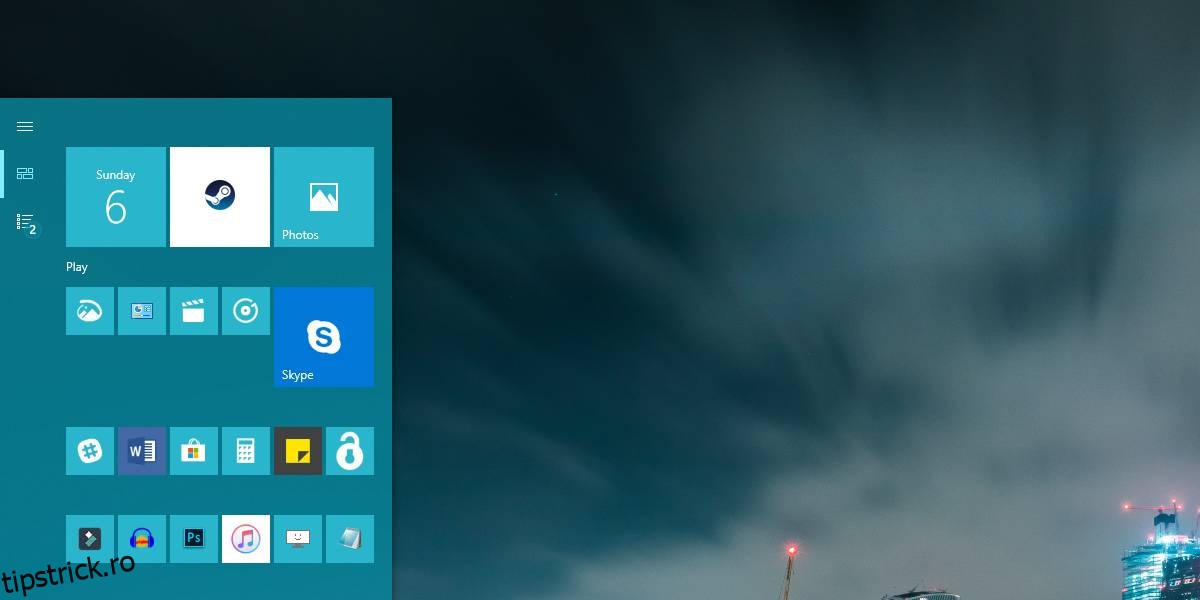
După ce ați redenumit și apoi ați revenit la numele inițial al comenzii rapide, deschideți meniul Start. Acum, țigla ar trebui să afișeze noua culoare pe care ați definit-o. Această culoare nu se va modifica atunci când schimbați culoarea accentului în Windows 10. Dacă doriți o altă culoare, editați fișierul XML creat anterior. Dacă doriți să reveniți la culoarea implicită a accentului, ștergeți fișierul XML.